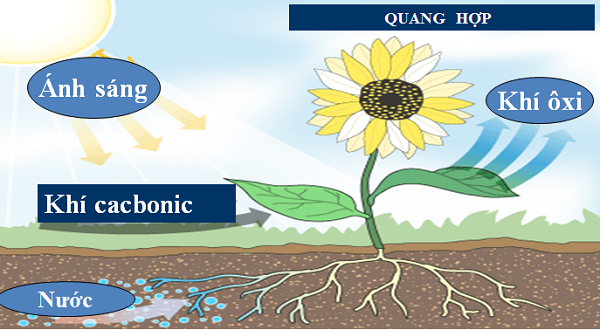Mời các bạn xem Xem mật khẩu wifi trên máy tính hay nhất được tổng hợp bởi chúng tôi
Cách xem pass wifi trên laptop là một trong những thông tin được người dùng quan tâm trong quá trình sử dụng, đặc biệt là khi bạn vô tình quên mật khẩu wifi. Cùng tham khảo cách thực hiện ngay sau đây nhé!
1. Cách xem mật khẩu Wifi trên Windows 8, 8.1 và Windows 10
– Để xem mật khẩu Wi-Fi trên Windows 10 bạn thực hiện như sau:
Bước 1: Chọn menu “Start” trên PC.
Bước 2: Chọn biểu tượng “Settings” ở phía bên trái của menu Start.
Biểu tượng “Settings” sẽ xuất hiện dưới dạng bánh răng màu trắng phía trên biểu tượng “Power”.
Bước 3: Trong cửa sổ “Windows Settings” xuất hiện, chọn “Network & Internet”.

Bước 4: Tiếp theo, trong phần “Change your network settings”, chọn “Network and Sharing Center”.

Bước 5: Trong cửa sổ “Network and Sharing Center” xuất hiện, chọn tên mạng Wi-Fi của bạn (được highlight).
Bước 6: Trong cửa sổ popup mới xuất hiện, chọn tùy chọn “Wireless Properties”.
Bước 7: Cuối cùng, chọn tab “Security” và chọn tùy chọn “Show Characters” để xem mật khẩu Wifi của bạn xuất hiện trên laptop.

2. Cách xem pass Wifi trên laptop trên Windows 7
Đối với Windows 7 chúng ta cũng thực hiện tương tự Windows 10.
Bước 1: Nhấp phải vào biểu tượng “Internet access” và chọn “Open Network and Sharing Center”.

Bước 2: Chọn tên mạng Wifi bạn đang kết nối.
Bước 3: Chọn lần lượt “Wireless Properties” > Chọn mục “Security” > Tại phần Network security key bạn chọn ô “Show characters” để hiển thị Wi-Fi là xong.
3. Cách xem mật khẩu Wifi trên Windows XP
Ở Windows XP cách xem Wifi có hơi khác một chút so với các dòng Windows mới đây:
Bước 1: Bấm chuột phải vào nút Start, rồi chọn “Command Prompt” (Admin).
Bước 2: Bạn gõ vào “netsh wlan show profile name=tên WiFi của bạn key=clear”.
– Ví dụ: tên Wifi mình muốn xem mật khẩu là “hungds” thì dòng lệnh của mình sẽ là: “netsh wlan show profile name=hungds key=clear” như hình bên dưới.

Bước 3: Sau đó bạn bấm Enter > Tại dòng “Key Content” chính là mật khẩu Wi-Fi mà bạn cần tìm.

4. Cách xem mật khẩu Wifi trên MacBook
Bước 1: Cách xem pass Wifi trên laptop MacBook, nhấn tổ hợp phím “Command + Space” tại phần “Spotlight” bạn nhập từ khóa “Keychain Access” và “Enter”.

Bước 2: Nhập tên Wifi mà bạn muốn xem mật khẩu tại ô tìm kiếm của mục “Keychain Access” sau đó bấm chọn vào tên Wifi.
>> Tham khảo: Cách xả pin laptop chuẩn, đúng cách bạn nên biết.

Bước 3: Chọn vào tên Wifi bạn muốn xem mật khẩu rồi chọn vào ô “Show password” và nhập tên và mật khẩu của máy vào rồi bấm “OK”.

Bước 4: Ở bước cuối bạn chỉ cần nhập mật khẩu máy chọn “Allow” và mật khẩu Administrator cũng chọn “Allow” là có thể xem được mật khẩu Wifi bạn đang kết nối rồi.
Với cách xem pass wifi trên laptop trên đây, chúc bạn thực hiện thành công và tìm được mật khẩu mong muốn. Cảm ơn đã theo dõi!
Siêu thị điện máy HC